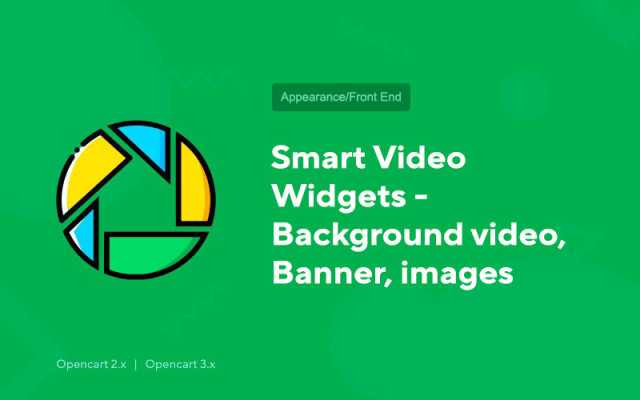Intelligente Video-Widgets – Hintergrundvideo, Banner, Bilder
Price in reward points: 10
Sorgen Sie mit Smart Video Widgets dafür, dass sich die Benutzer auf das konzentrieren, was Sie brauchen.
Es gibt 6 Widgets in den Einstellungen mit unterschiedlichen Zwecken und Anzeigebedingungen!
Funktionen
- Video mit oder ohne Autoplay, mit Zoom;
- Banner mit oder ohne Vergrößerung, mit Links, Buttons;
- Textbenachrichtigung;
- Möglichkeit, jedem Widget bis zu 2 Schaltflächen hinzuzufügen;
- Verzögern Sie die Anzeige des Widgets für n Sekunden, nachdem die Seite geladen wurde;
- Anzeigen des Widgets beim Versuch, die Website zu verlassen (Bewegen des Zeigers auf die Adressleiste oder Registerkarte);
- Anzeige nur beim ersten Besuch oder einmal pro Stunde/Tag/Woche etc.;
- Schaltfläche zum Schließen des Widgets als Option + die Möglichkeit, das Widget nach dem Schließen in der aktuellen Sitzung nicht mehr anzuzeigen (bis der Browser geschlossen wird);
- Anpassen von Videogrößen, Bildern, Schaltflächenstil und Widget-Verhalten;
- Ausgabe in Schemata + Filterung nach Produkt, Kategorie, Hersteller für die entsprechenden Schemata;
- 6 Widget-Positionen.
Videobewertungen sind der neue Trend im Marketing. Sie erhalten die maximale Umsetzung der notwendigen Ziele.
Es gibt 2 Arten der Installation: "Erweiterungen installieren", wenn die Moduldatei ein Archiv mit der Endung ocmod.zip ist oder "Über FTP (Dateimanager)" , wenn es sich um ein einfaches Archiv mit Dateien handelt.
Ocmod installieren
- 1 Laden Sie die Moduldatei herunter . Kostenpflichtige Add-Ons können erst nach der Zahlung in Ihr Konto heruntergeladen werden.
- 2 Gehen Sie im Admin-Bereich Ihrer Website zu „Erweiterungen“ -> „Erweiterungen installieren“ oder „Module“ -> „Modifikatoren installieren“ und klicken Sie auf die Schaltfläche „Hochladen“ .
- 3 Wählen Sie die heruntergeladene Datei aus und klicken Sie auf "Fortfahren" , warten Sie auf die Inschrift - "Erfolgreich installiert" ;
- 4 Gehen Sie dann zu "Add-ons Manager" oder "Modifiers" und klicken Sie auf die Schaltfläche "Update" (blau, in der oberen rechten Ecke). Und vergeben Sie auch Administratorrechte für das Modul (unten steht geschrieben, wie das geht).
Installation per FTP
- 1 Laden Sie die Moduldatei herunter. Kostenpflichtige Add-Ons können erst nach der Zahlung in Ihr Konto heruntergeladen werden;
- 2 Laden Sie Dateien über den Dateimanager in das Stammverzeichnis der Website hoch . In der Regel enthält das Archiv Dateien für verschiedene Versionen von PHP und OC-Version (Sie müssen Ihre Option richtig auswählen);
- 3 Gehen Sie dann zu "Add-ons Manager" oder "Modifiers" und klicken Sie auf die Schaltfläche "Update" (blau, in der oberen rechten Ecke). Und vergeben Sie auch Administratorrechte für das Modul (unten steht geschrieben, wie das geht).
Gehen Sie nach der Installation eines Moduls zum Abschnitt "System" -> "Benutzergruppen" -> "Administrator", deaktivieren Sie alle Kontrollkästchen und setzen Sie sie zurück, indem Sie auf die Schaltfläche "Alle auswählen" in den Ansichts- und Änderungsfeldern klicken.
Tags: Opencart 2.0, Opencart 2.1, Opencart 2.2, Opencart 2.3, Opencart 3.0, OcStore 2.3, OcStore 3.0